个人设置
嘉立创EDA专业版具备个人设置同步功能,该功能确保用户在任何浏览器上登录时,其个性化设置都会自动与服务器同步更新,减少了因重复配置而产生的不便。
系统
通用
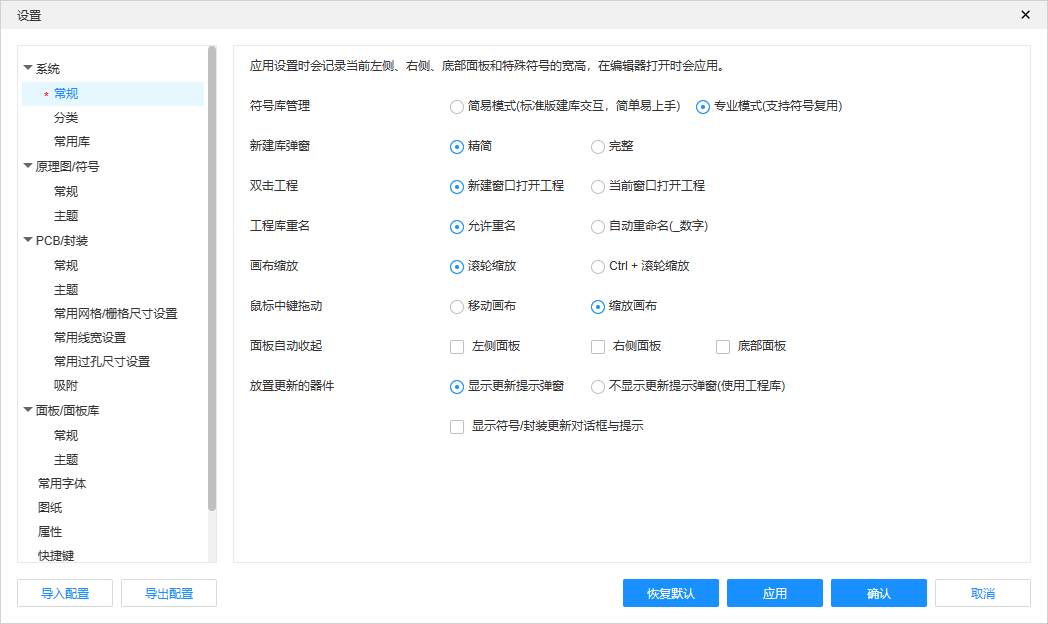
功能说明:
符号库管理:该设置分为简易模式和专业模式。简易模式会合并器件和符号的概念,无法对符号进行复用,器件和符号一一对应。专业模式下器件和符号可以独立管理,多个器件可以绑定同一个符号,复用符号。
新建库弹窗:该设置默认精简模式,可以在弹窗左下角打开完整模式。
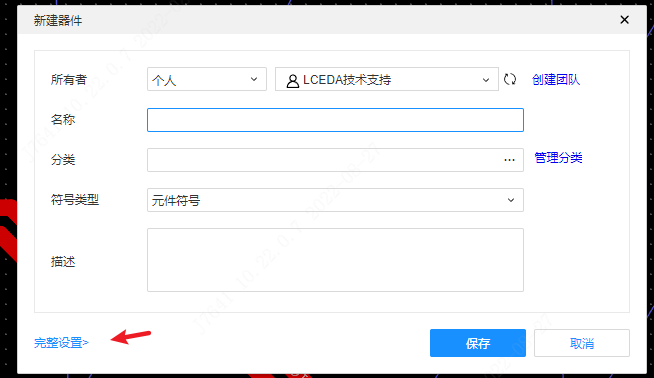
双击工程:该设置决定在工程列表进行双击工程操作时,编辑器的操作结果是新建一个窗口打开所选工程还是在当前窗口打开所选工程。
工程库重名:该设置是为了解决导入第三方EDA文件时,库可能重名但是库内容不一致的问题(图形有部分差异等)。设置默认允许重名,允许重名后也可以减少导出BOM时元件被拆分多行的问题。自动重命名则根据导入的名称和图元形状自动区分,名称后面加数字区分名称相同但是图形有差异的元件。
画布缩放:该设置默认鼠标滚轮缩放,可根据个人喜好修改Ctrl + 滚轮缩放。在绘制过程中,长按鼠标右键移动画布,绘制时默认单击右键取消绘制。
鼠标中键拖动:该设置可将鼠标中键按下拖动动作,设置为拖动画布或缩放画布。
面板自动收起:支持设置左侧,右侧,底部面板是否自动收起。设置后打开面板后 3 秒钟会自动收起。
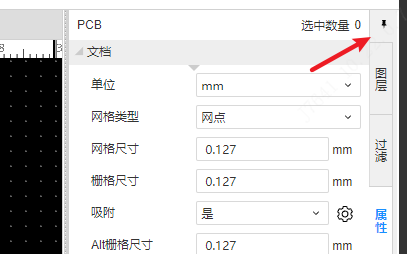
放置更新的器件:当元件库里面的库有更新,但是工程库是之前放置的版本,在元件库再次放置时,会检测工程库的更新时间。默认使用工程库模板,如果需要更新工程库,可以在设计菜单进行更新。
- 勾选【显示更新提示弹窗】时:元件库和工程库的元件更新时间有差异,弹窗提示。
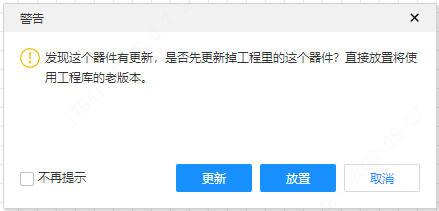
勾选【不显示更新提示弹窗(使用工程库)】时:元件库和工程库的元件更新时间无论是否有差异,都不弹窗。
勾选【显示符号/封装更新对话框与提示时】:勾选后每次更新符号或封装都会弹出提示框。
分类
对器件、符号、封装、复用图块、3D模型库等库类型进行分类添加和编辑删除设置。
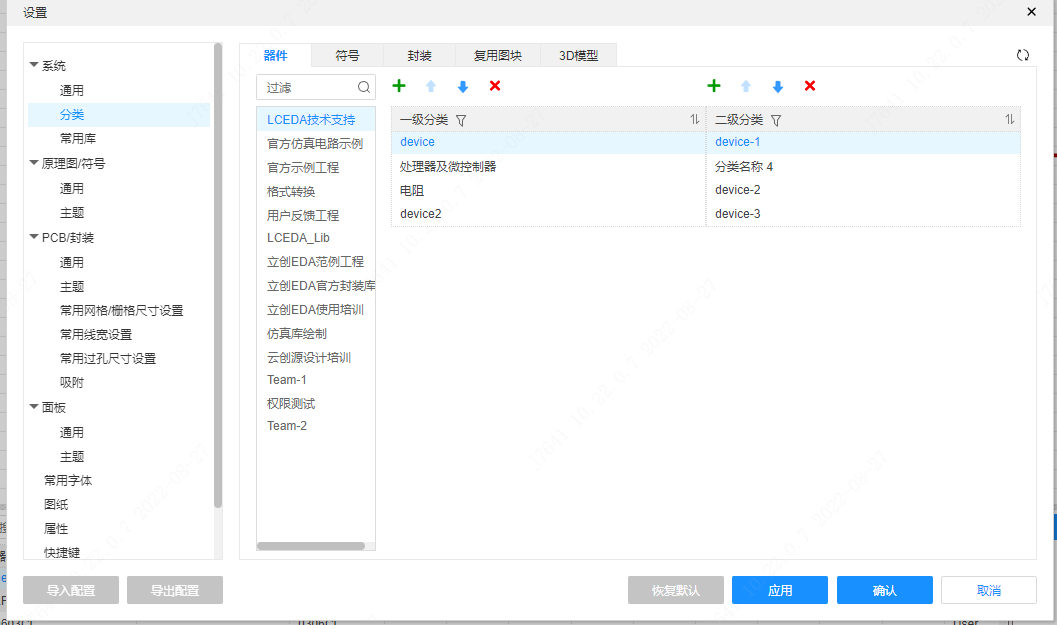
常用库
在原理图、PCB、面板下可以设置常用库,在左侧常用库Tab可以直接放置常用库在画布。可以根据自己的使用习惯进行设置。
左侧可以管理常用库的分类,点击按钮可以添加、上移、下移、删除分类,双击可以编辑分类的名称。 右侧可管理作为常用库的库。 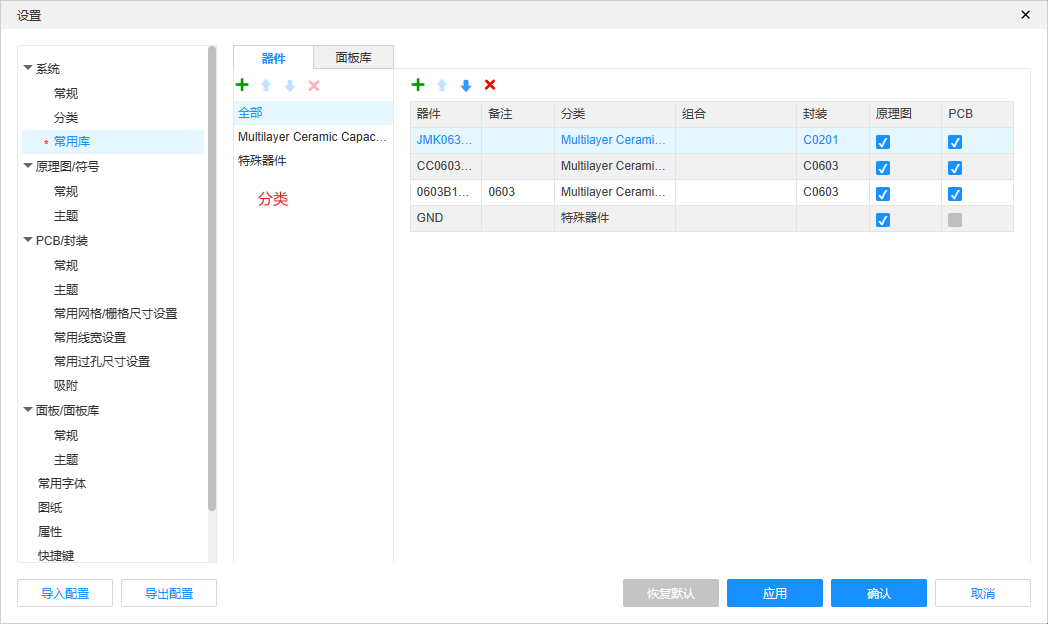
备注列会显示在用常用库的名称中,原理图和PCB列勾选则会在对应文档类型下显示该常用库,不勾选则不显示。
给常用库设置组合后,相同组合可以在同一个缩略图下产生下拉。 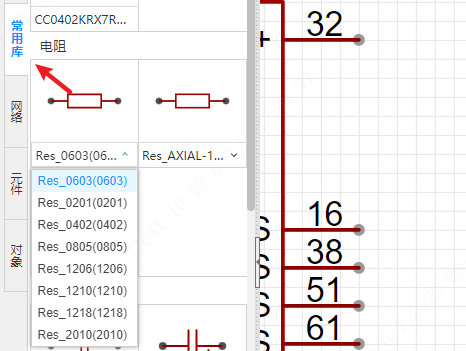
原理图/符号
通用
对原理图和符号界面的一些个人操作设置。具体的功能讲解可以查看原理图设置章节。
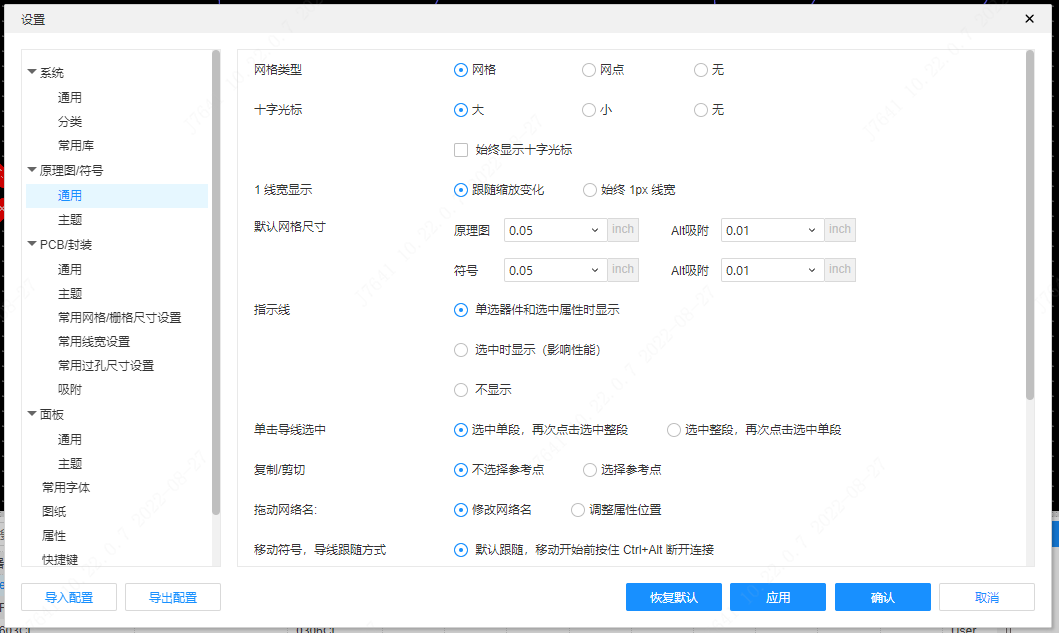
主题
对原理图图纸颜色主题进行设置。支持设置多种图纸显示主题切换。
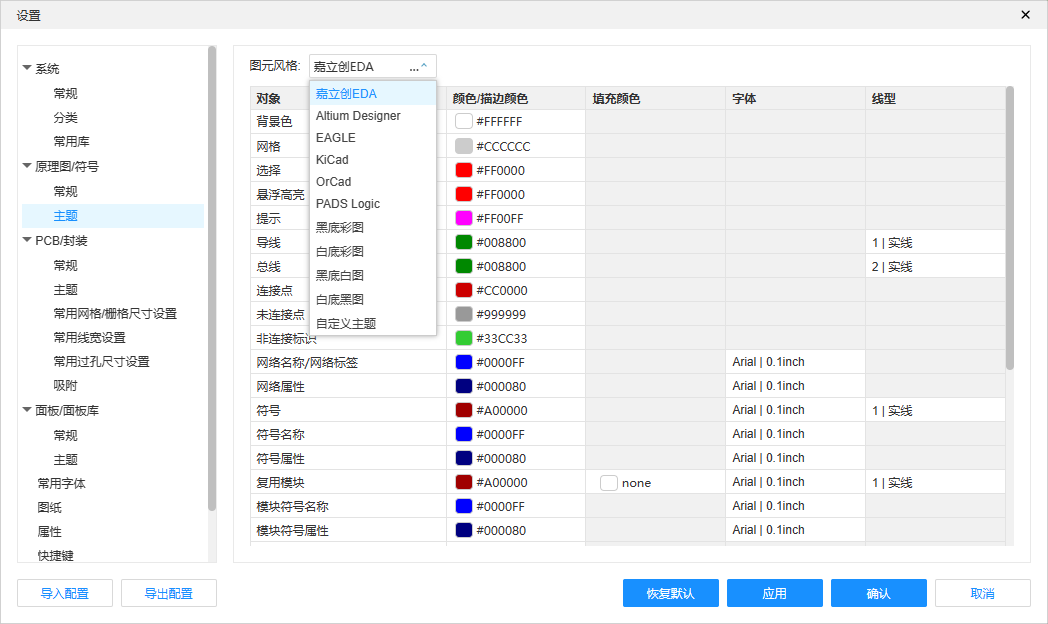
支持单击修改颜色/描边颜色、填充颜色,字体和线型等参数。
PCB/封装
通用
对PCB和封装绘制的相关操作设置。具体的功能讲解可以查看PCB设置章节。
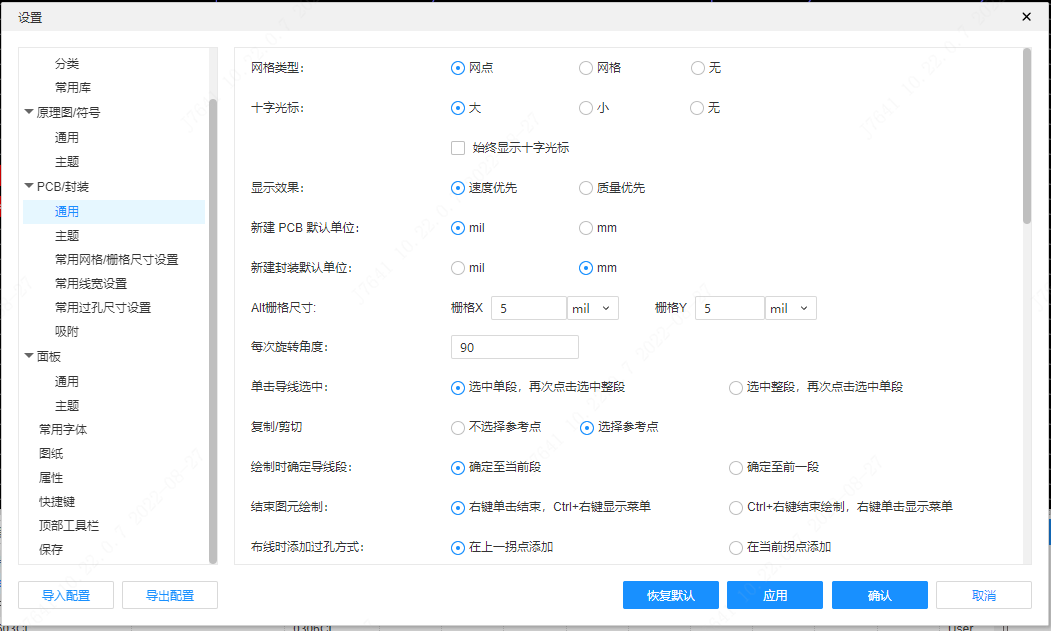
主题
PCB和封装界面的绘制界面颜色设置。支持多种EDA颜色主题配置切换。
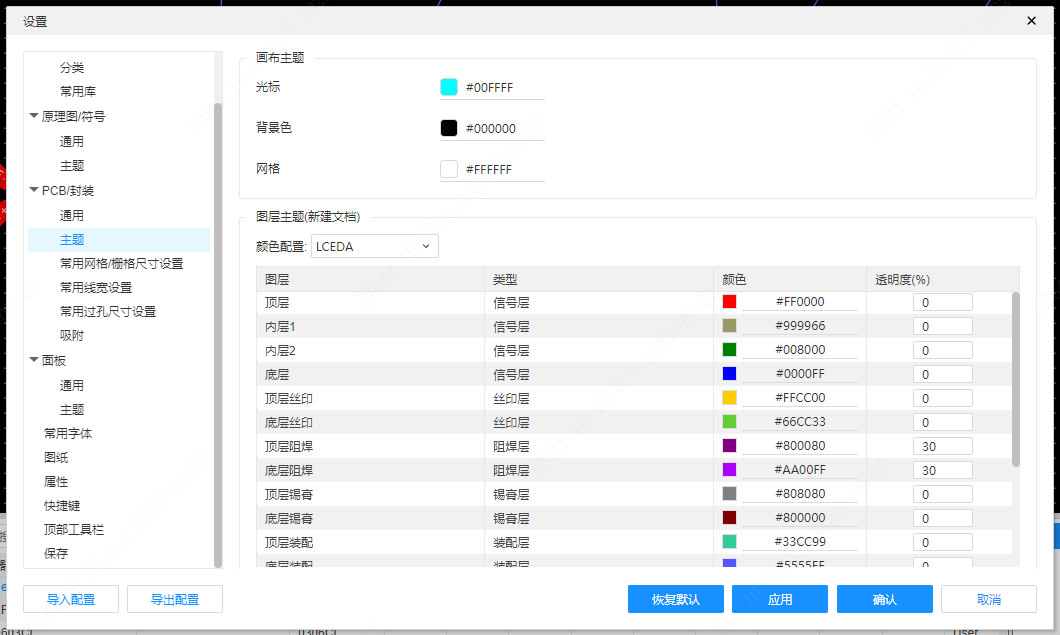
常用网格尺寸
设置PCB和封装界面网格的常用尺寸,方便画布图元网格定位。设置后可以在视图菜单,和画布右键菜单切换网格尺寸。
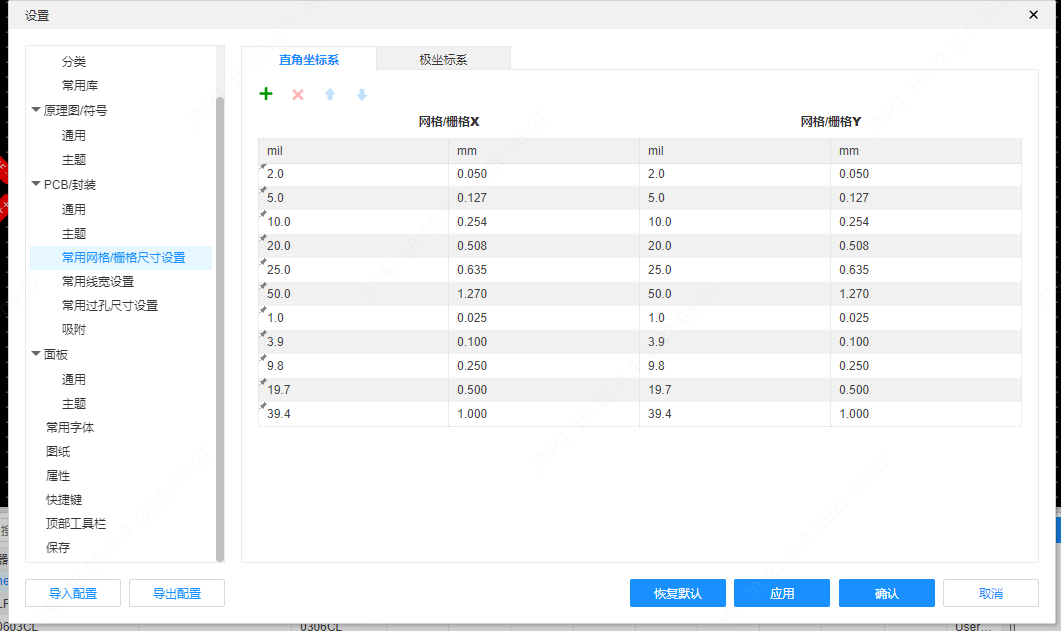
常用线宽
设置PCB走线的线宽设置。设置好自己常用的线宽后,在布线过程中可以通过快捷键 SHIFT+W,或 CTRL+右键菜单进行切换常用的线宽。也可以在顶部布线菜单设置。
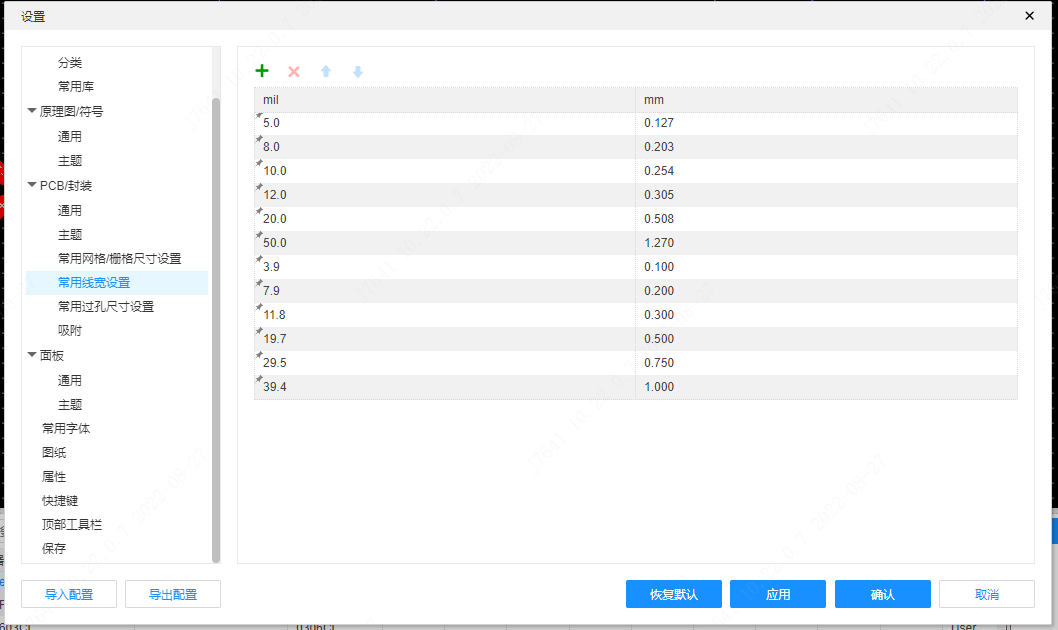
常用过孔尺寸
设置PCB走线的常用过孔设置。设置好自己常用的过孔尺寸后,在布线过程中可以通过快捷键 SHIFT+V,或 CTRL+右键菜单进行切换常用的过孔尺寸。也可以在顶部布线菜单设置。
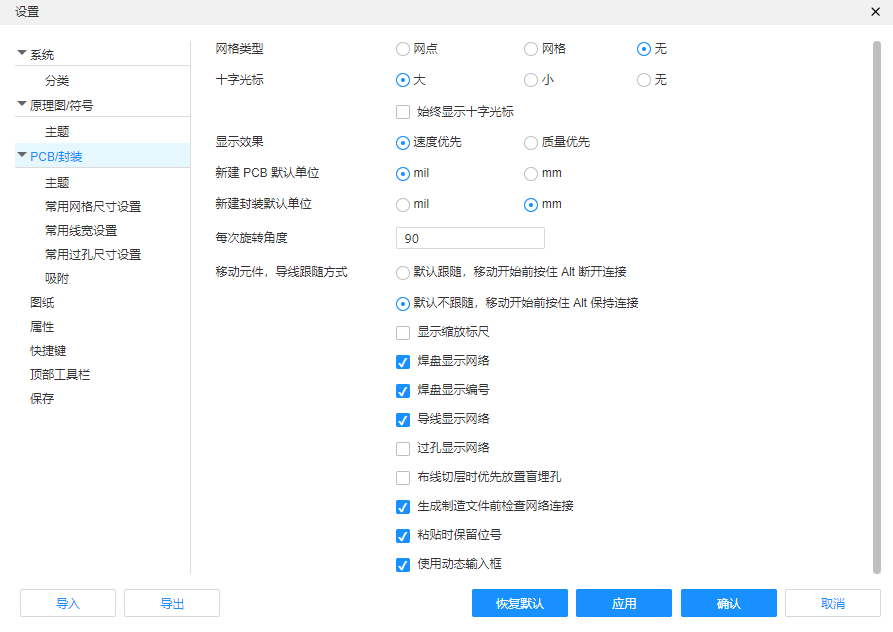
吸附
支持多种吸附设置,可以很方便进行各种吸附。在顶部编辑菜单,或画布右键菜单开启吸附功能。
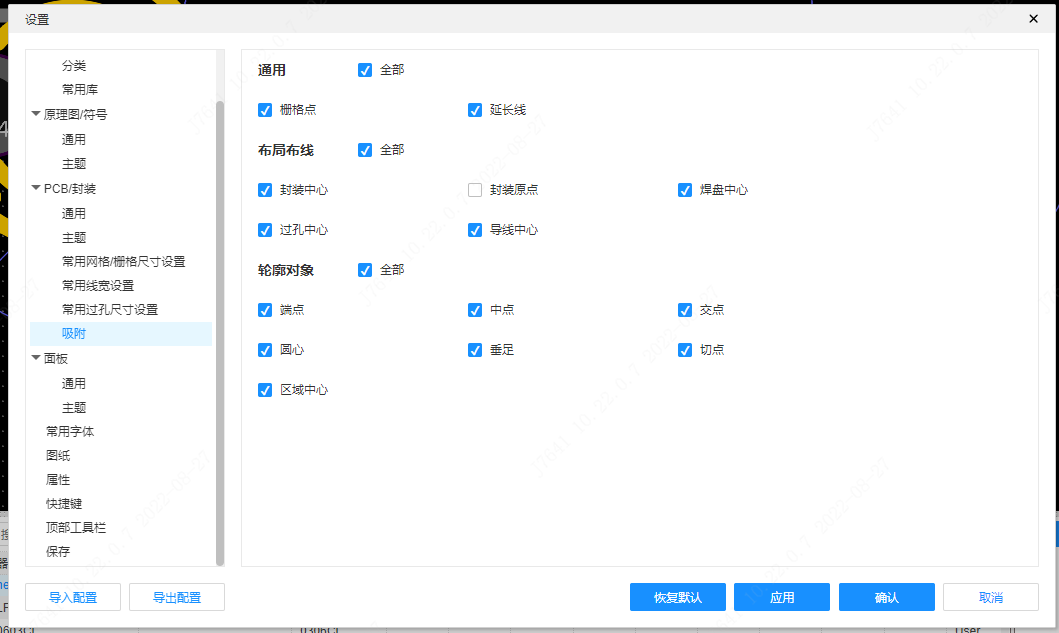
面板
支持定义面板文档相关的设置。
通用
面板的设置参数不多。
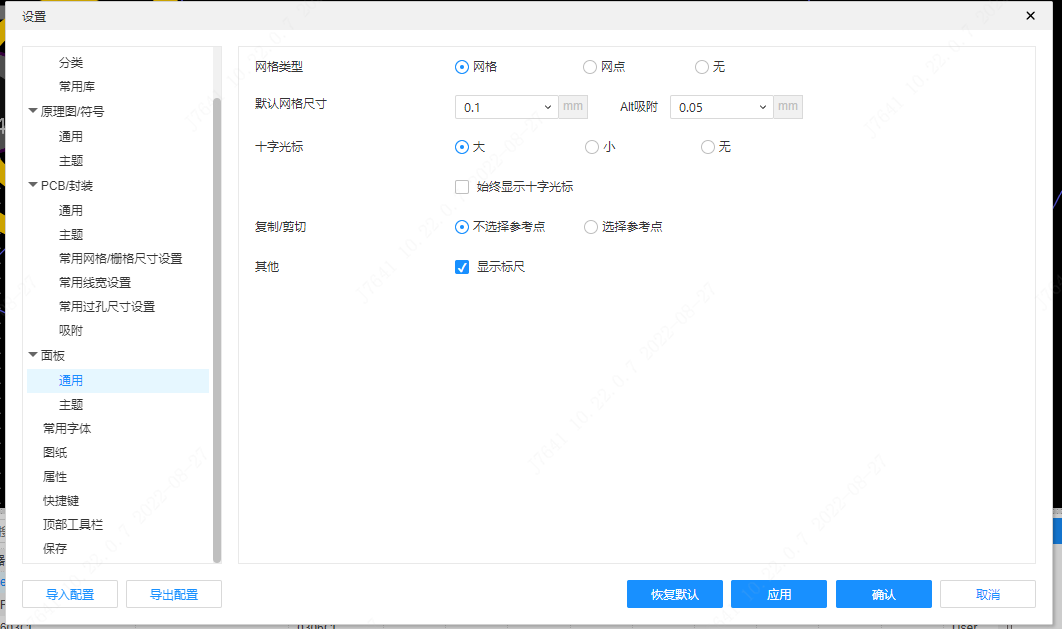
主题
面板文档的打开时应用的主题。
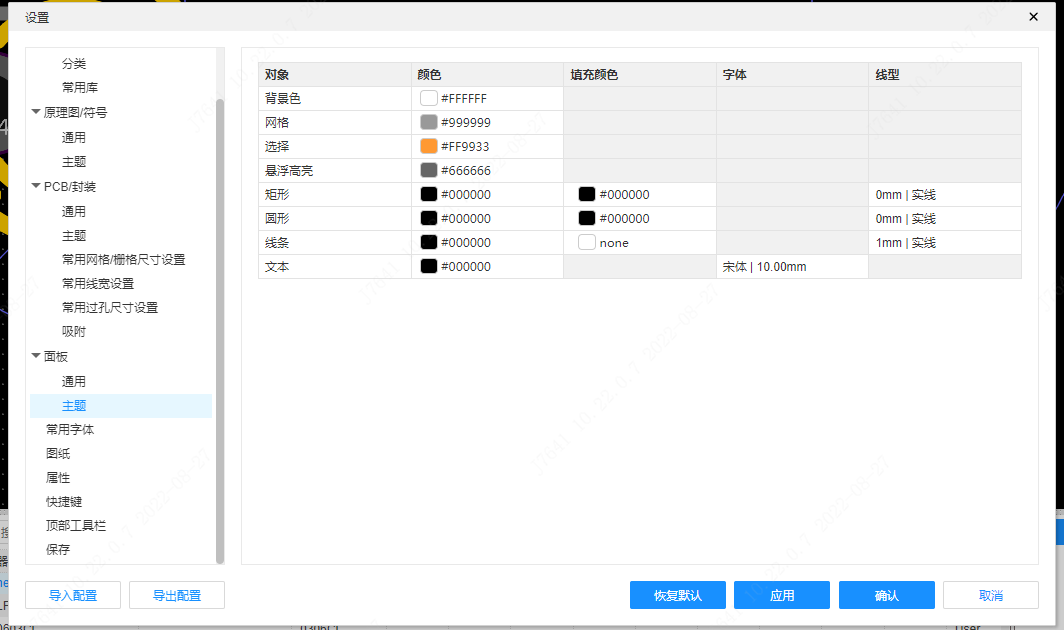
常用字体
支持设置自己的常用字体。这些字体需要均已经安装在本地电脑才可以被编辑器调用,否则编辑器会自动使用浏览器提供的默认字体进行渲染。
添加自定义字体:
1)先安装自己需要的字体在本地电脑,如果已经有字体可以忽略这步。
2)以 Windows 系统为例,在系统设置里面找到字体设置,获取字体名称。 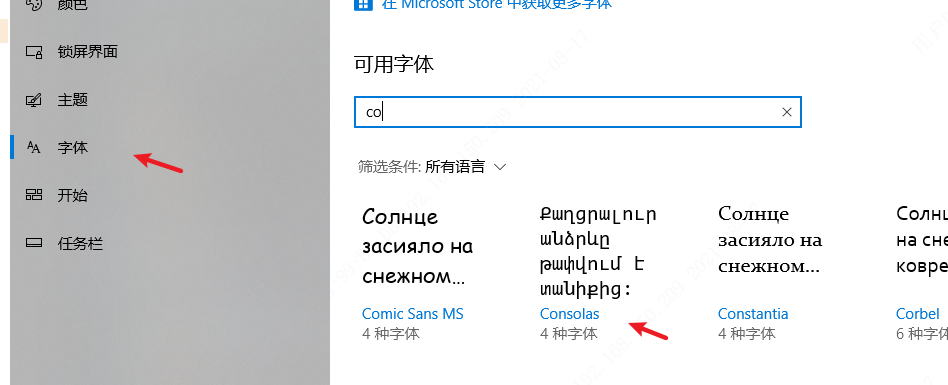
3)根据字体名称添加一个字体。 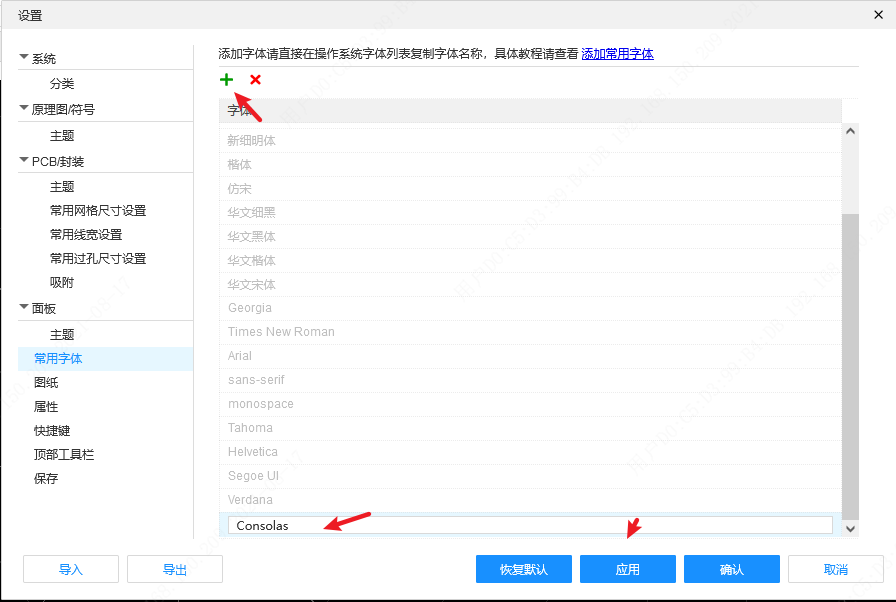
4)在原理图的或者 PCB 的文本字体切换中就可以看到这个字体,此时可以进行字体切换。
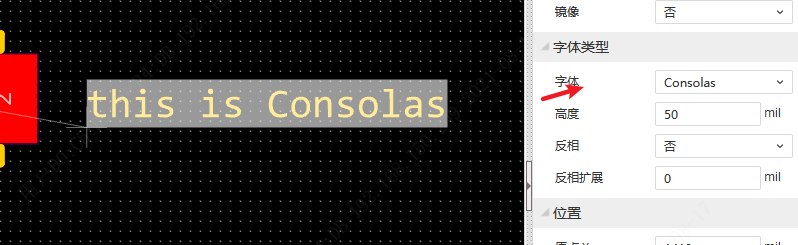
该添加的字体可以被原理图,面板,PCB等使用。文本切换字体的时候可以看到新的字体。
注意: 1、编辑器使用的是操作系统本地字体,如果你需要把这些字体用在商用用途,请确保你有对应的字体的使用版权。建议使用免费开源的字体。 2、因为编辑器是运行在浏览器里面(包括客户端),当操作系统没有安装对应名称的字体时,浏览器会自动分配当前浏览器的默认字体来进行显示,此时有可能出现文本字体名是正确的,但是文本样式不对的情况。
图纸
设置新建工程时的默认图纸的基本信息。
可以设置新建工程时所应用的图纸模板,和图纸里面属性默认设置的属性值。
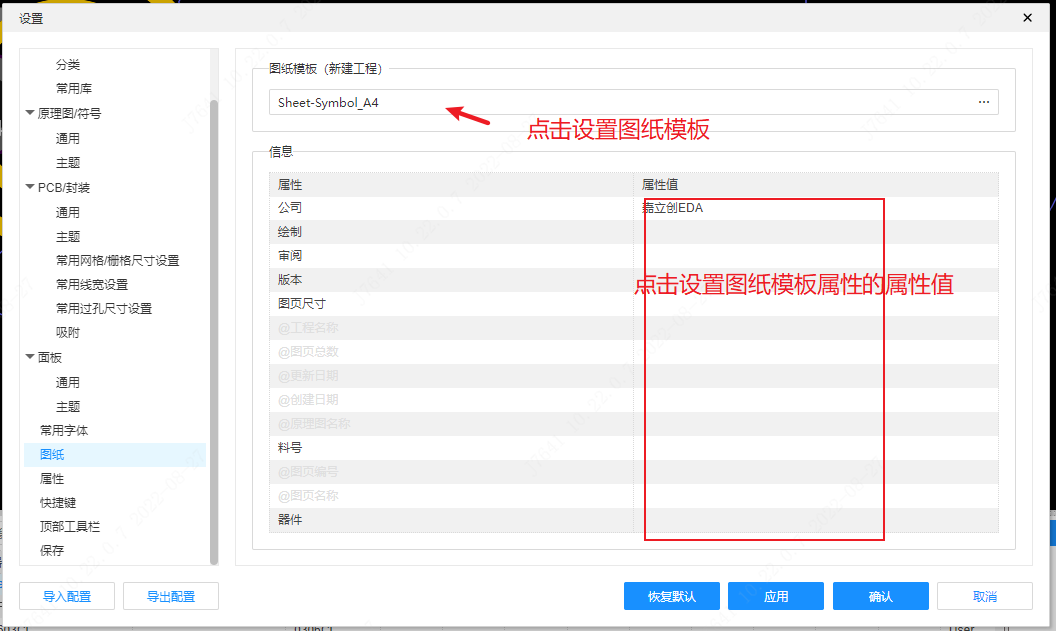
这个设置只对新建工程有效。如果需要修改工程内的图纸,请查看工程图纸设置章节。
属性
对器件,封装,符号等的自定义属性添加或删除。
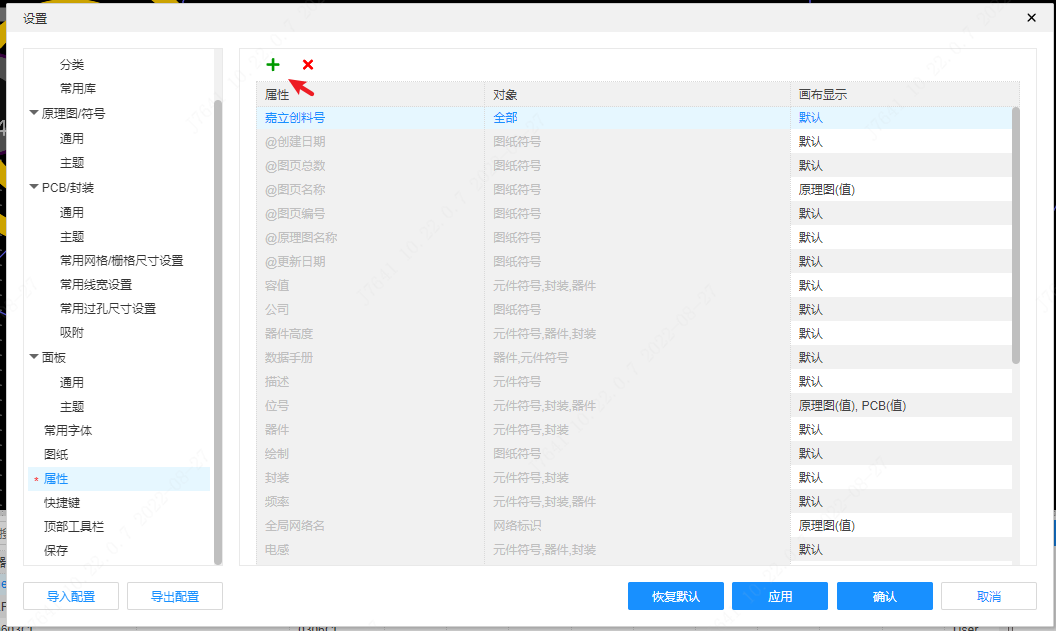
设置对象:新增的属性,需要设置作用的对象范围,有些属性是不需要出现非元件属性下面的。 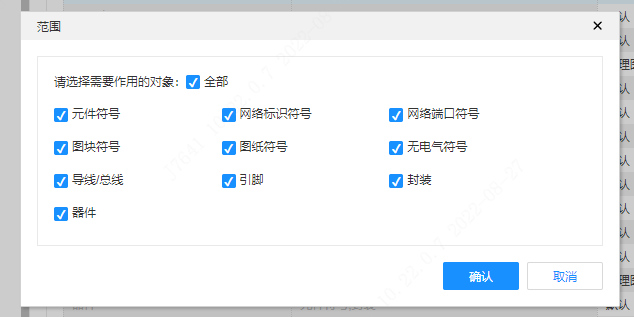
显示设置:当放置一个器件在画布时,可以设置这个器件的相关属性或属性值是否显示在画布中。比如电阻的阻值。 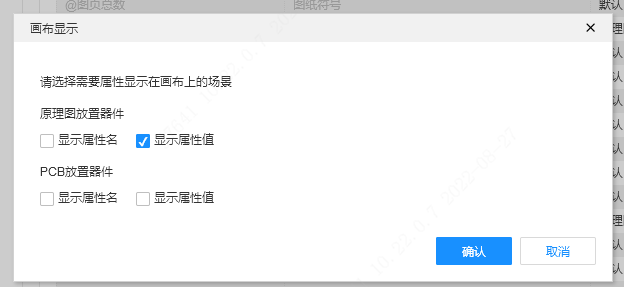
快捷键
支持自定义快捷键和命令的查看和修改。提供了多个快捷键风格,可以根据自己习惯切换。
支持左侧按分类查看和根据文本、快捷键进行搜索。
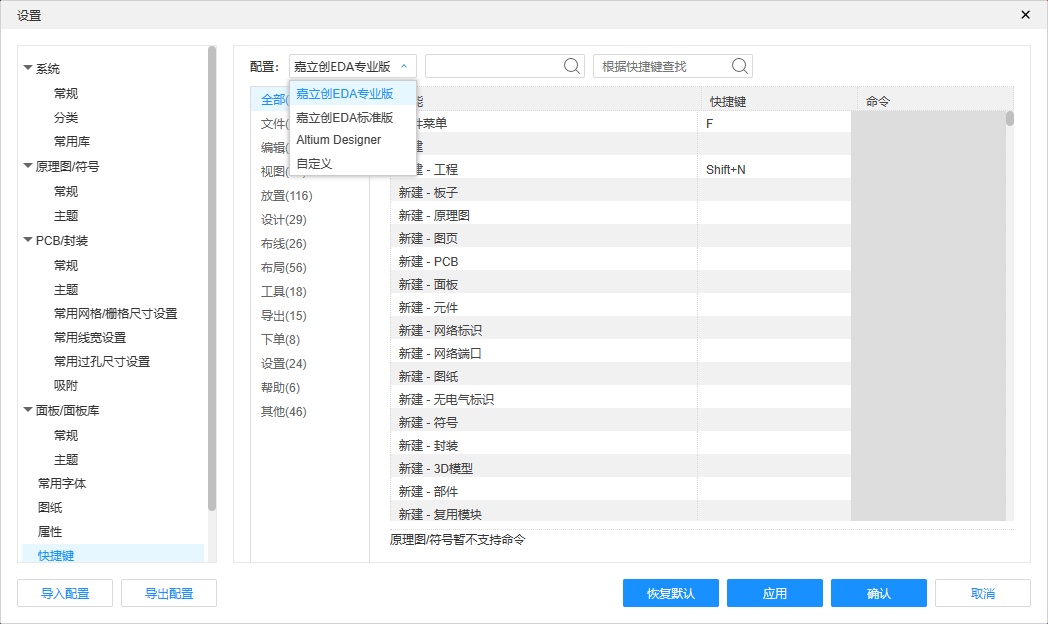
修改的自定义快捷键应用后会保存的个人偏好,并同步到云端。
支持在菜单上按住Ctrl+左键单击打开快捷键编辑弹窗,可以快捷修改快捷键、菜单快捷键、命令。
有修改时,可以通过输入框后面的恢复默认按钮,恢复为默认设置。
可以点击清空按钮,清掉对应内容。
当快捷键存在冲突时,会在输入框的下面显示冲突的功能,点击可以显示冲突功能的快捷键设置弹窗。快捷键存在冲突时是无法确认保存的。
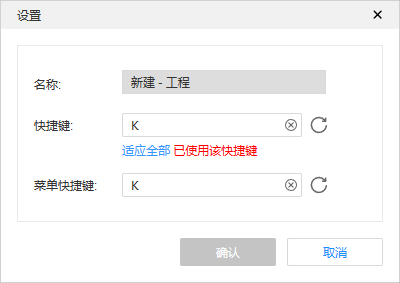
- 菜单快捷键:只有在菜单显示的情况下才能触发,会在菜单中显示快捷键。
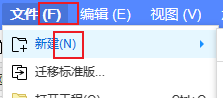
画布
- 触摸板
画布支持用触摸板进行操作。
| 设置:滚轮缩放 | 设置:Ctrl+滚轮缩放 | ||
|---|---|---|---|
| 向上滚轮 | 双指上划 | 缩小 | 画布向上滚动 |
| 向下滚轮 | 双指下滑 | 放大 | 画布向下滚动 |
| Ctrl+上滚轮 | 双指展开 | 画布向上滚动 | 缩小 |
| Ctrl+下滚轮 | 双指捏合 | 画布向下滚动 | 放大 |
| Shift+上滚轮 | 画布向左移动 | 画布向左移动 | |
| Shift+下滚轮 | 画布向右移动 | 画布向右移动 | |
| 向左滚轮(按住Shift、Alt都不会被识别) | 双指左滑 | 画布向左移动 | 画布向左滚动 |
| 向右滚轮(按住Shift、Alt都不会被识别) | 双指右滑 | 画布向右移动 | 画布向右滚动 |
设置-系统中的画布缩放设置会影响触摸板的功能。
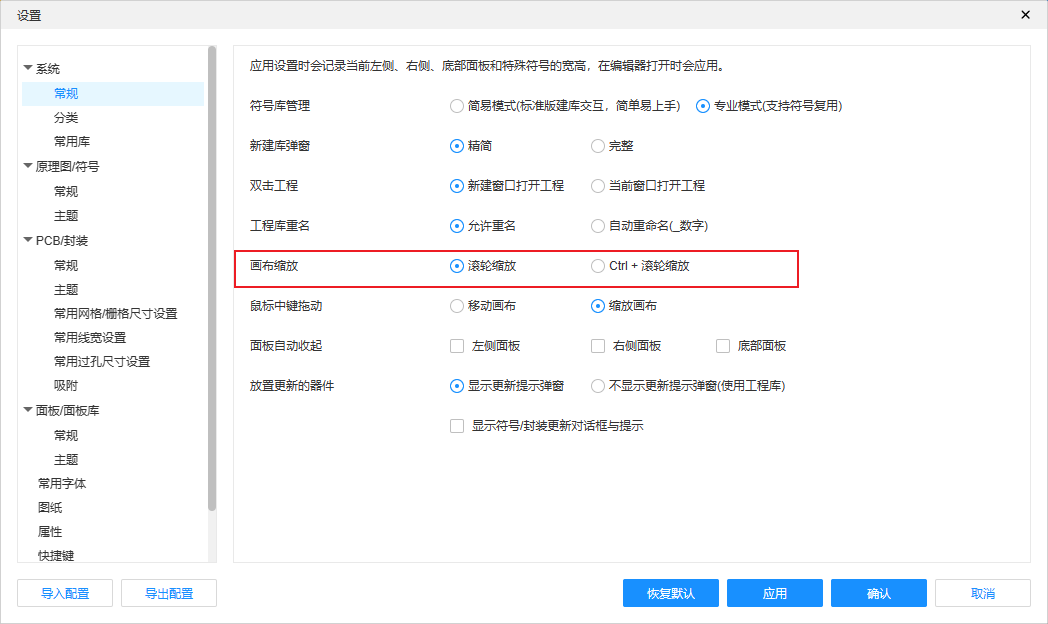
- Ctrl+左键拖动
按住Ctrl+左键拖动元素时,会想选中元素吸附到光标上,松开左键,即完成粘贴。过程中按Esc或鼠标右键退出当前操作。
按住Ctrl+左键拖动进行粘贴时,针对文本或名称的结尾是数字的导线、网络标签、网络端口、文本,会将名称和文本属性进行数字结尾+1显示和放置。
Ctrl+左键和复制剪切不在共用剪切板,即Ctrl+左键拖动后,下次粘贴也不会变成Ctrl+左键拖动的内容。
- Enter 编辑属性
选中图元后,按Enter可以触发右键菜单中的属性功能,展开右侧属性面板,并获取焦点在关键属性输入框,方便用户快速编辑重要属性。快捷键可以在设置-快捷键中修改。
顶部工具栏
对顶部工具栏的快捷按钮进行添加和删除设置。
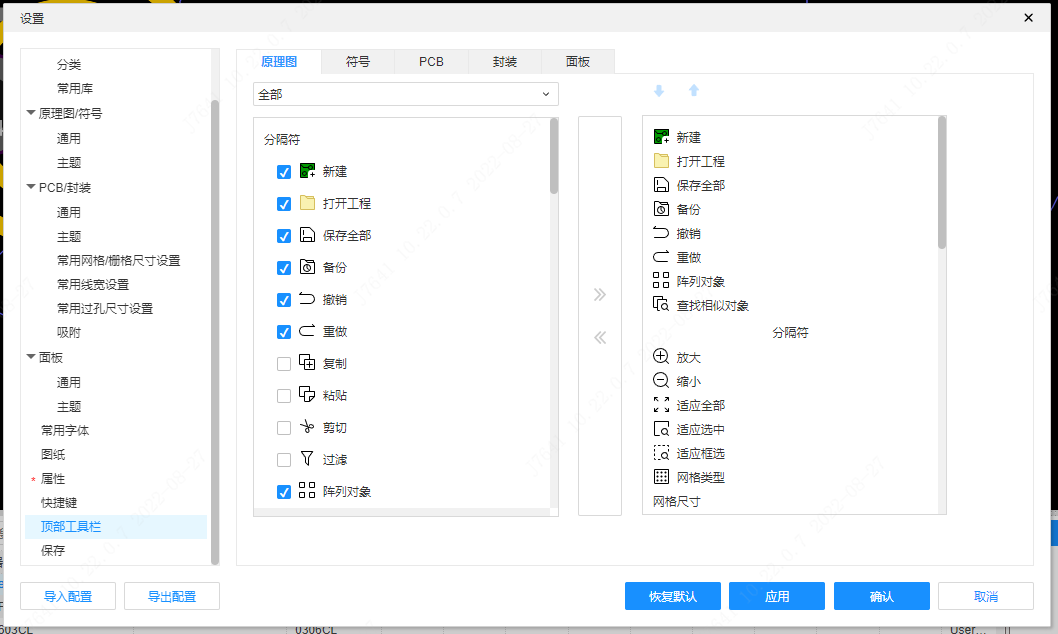
保存
可设置文档自动保存,保存的时间和数量,和工程的自动备份参数设置。
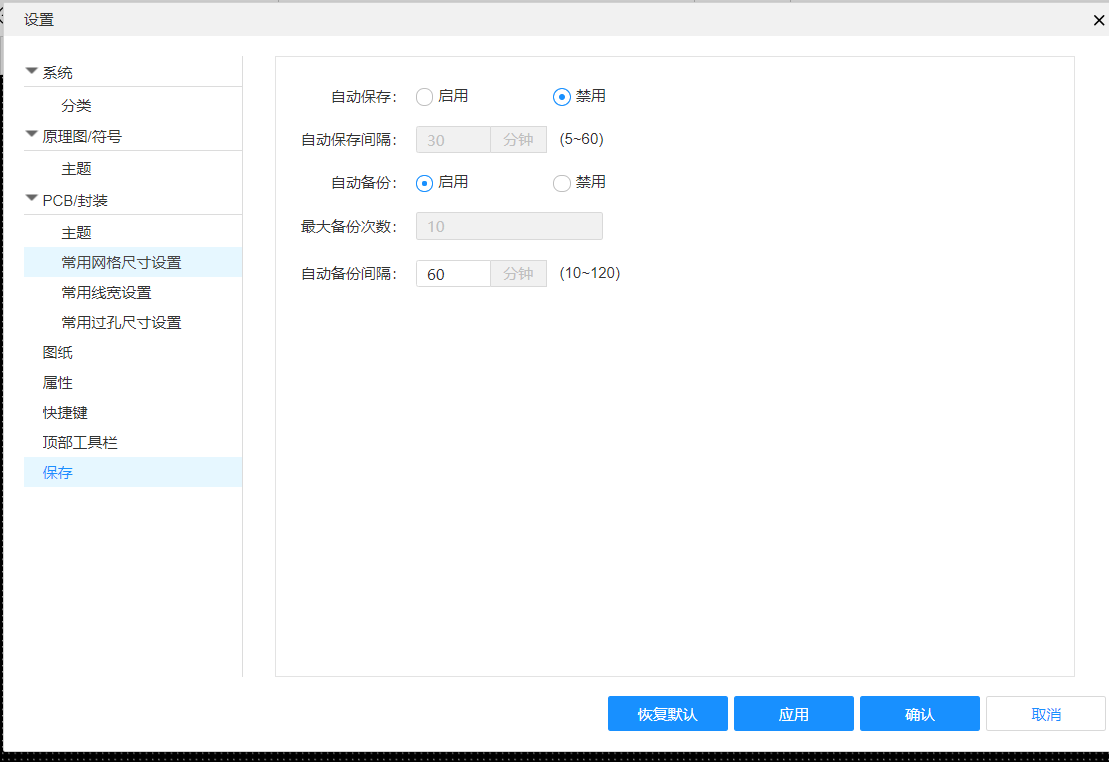
自动备份会将当前工程自动备份到云端,当工程删除后云端备份也会一起删除。如不小心误删,可在顶部文件菜单工程备份中恢复找回。
如果你使用的是客户端在线模式,会自动备份在线工程在本地,备份路径在客户端设置。